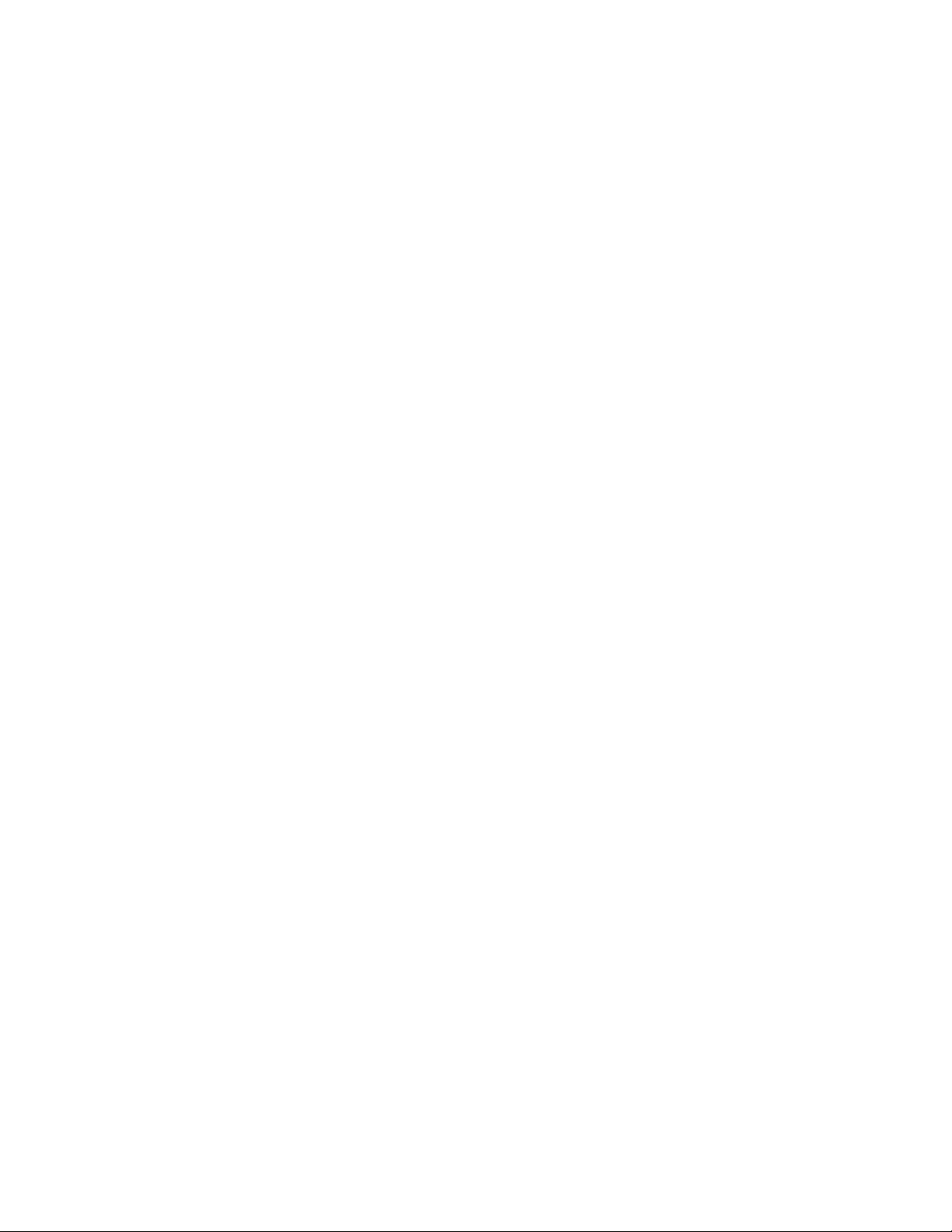
FarStone TotalRecovery | Sao lưu, cứu hộ hệ
thống từ USB
FarStone TotalRecovery 7 Express giúp bạn mang
tính năng sao lưu, phục hồi hệ thống vào USB để
sử dụng bất cứ trên bất cứ máy tính nào. Điểm
độc đáo là file sao lưu có thể dùng cho các máy
tính có cấu hình phần cứng khác nhau.
Bạn tải FarStone TotalRecovery 7 Express tại
http://www.mediafire.com/?6z9dlelf3yjhcjy (dung
lượng 196,46MB, tương thích mọi Windows, Linux
và Unix). Sau khi tải về, bạn giải nén và chạy file
TotalRecoveryy_EX_v7.03.1.exe rồi làm theo hướng
dẫn để đến với giao diện Quick Start của FarStone
TotalRecovery 7 Express. Tại đây, bạn chọn một
trong ba mục: Create Bootable USB Disk (đem tính
năng cứu hộ hệ thống vào USB), Create a Bootable
Rescue Disk (tạo đĩa CD/DVD cứu hộ), Extract ISO

File (xuất đĩa cứu hộ dưới dạng file ISO lưu trên ổ
cứng).

Tạo USB cứu hộ hệ thống
Trên giao diện Quick Start, bạn nhấn Create
Bootable USB Disk và chọn Next. Kế đó, bạn nhấp
vào mũi tên xổ xuống tại trường Available USB disk
để chọn ổ USB cần dùng.

Xong, bạn nhấn Next rồi chờ đợi trong khi chương
trình chép các file cần thiết vào USB. Khi thấy thông
báo Bootable Rescue Disk created, bạn nhấn Finish

để hoàn tất.

![Trắc nghiệm Tin học cơ sở: Tổng hợp bài tập và đáp án [mới nhất]](https://cdn.tailieu.vn/images/document/thumbnail/2025/20250919/kimphuong1001/135x160/59911758271235.jpg)



![Bài giảng Phần mềm mã nguồn mở [mới nhất]](https://cdn.tailieu.vn/images/document/thumbnail/2025/20250526/vihizuzen/135x160/6381748258082.jpg)
![Tài liệu giảng dạy Hệ điều hành [mới nhất]](https://cdn.tailieu.vn/images/document/thumbnail/2025/20250516/phongtrongkim0906/135x160/866_tai-lieu-giang-day-he-dieu-hanh.jpg)


![Bài giảng Hệ điều hành: Trường Đại học Công nghệ Thông tin (UIT) [Mới nhất]](https://cdn.tailieu.vn/images/document/thumbnail/2025/20250515/hoatrongguong03/135x160/6631747304598.jpg)








![Đề thi Excel: Tổng hợp [Năm] mới nhất, có đáp án, chuẩn nhất](https://cdn.tailieu.vn/images/document/thumbnail/2025/20251103/21139086@st.hcmuaf.edu.vn/135x160/61461762222060.jpg)


![Bài tập Tin học đại cương [kèm lời giải/ đáp án/ mới nhất]](https://cdn.tailieu.vn/images/document/thumbnail/2025/20251018/pobbniichan@gmail.com/135x160/16651760753844.jpg)
![Bài giảng Nhập môn Tin học và kỹ năng số [Mới nhất]](https://cdn.tailieu.vn/images/document/thumbnail/2025/20251003/thuhangvictory/135x160/33061759734261.jpg)
![Tài liệu ôn tập Lý thuyết và Thực hành môn Tin học [mới nhất/chuẩn nhất]](https://cdn.tailieu.vn/images/document/thumbnail/2025/20251001/kimphuong1001/135x160/49521759302088.jpg)


